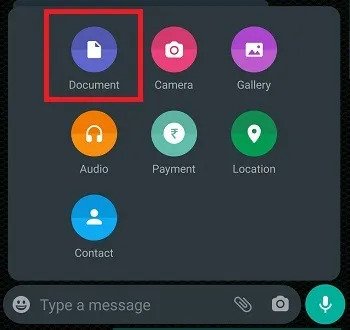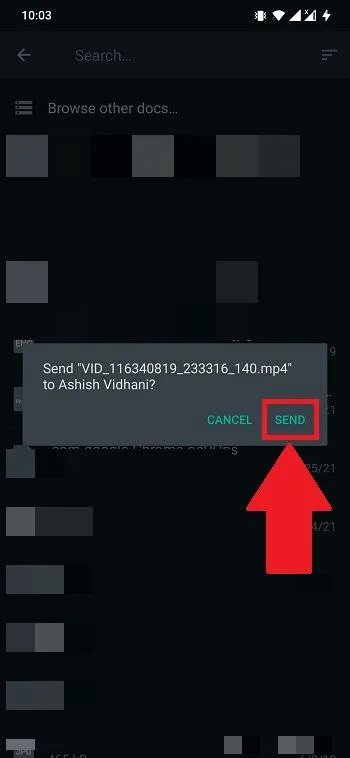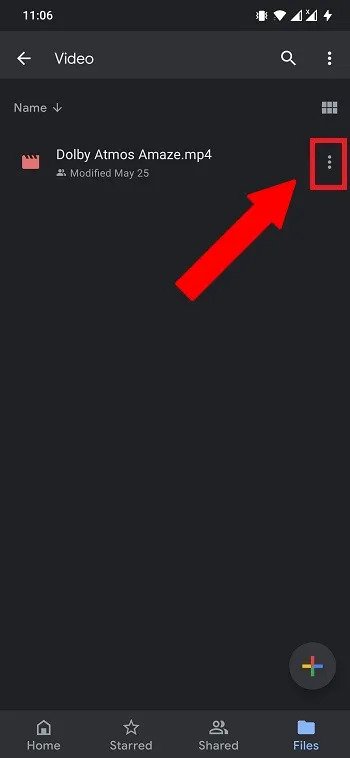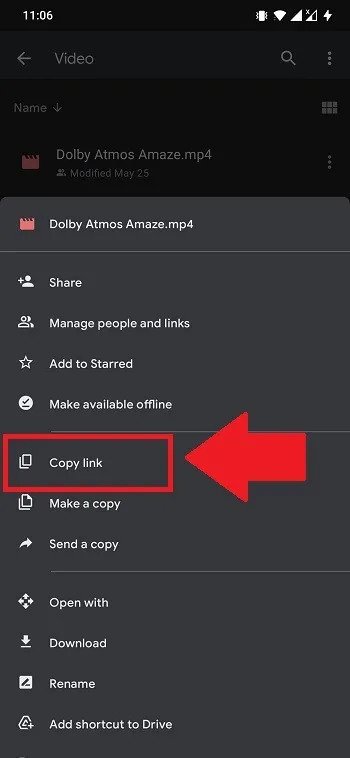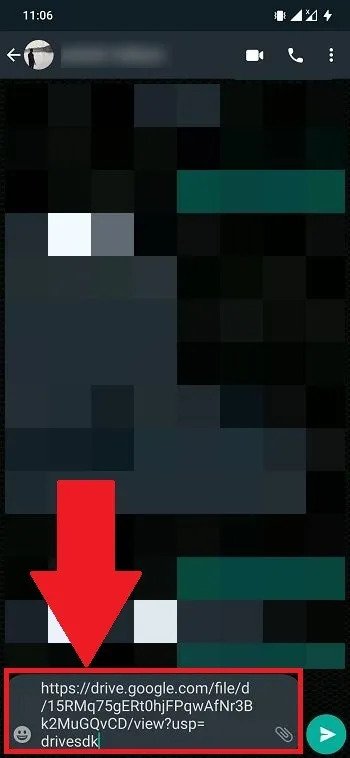Zo kun je video’s in hoge kwaliteit verzenden op WhatsApp
Veel mensen gebruiken elke dag WhatsApp om foto’s, video’s en documenten te verzenden. Als het echter gaat om het verzenden van video’s, weet niet iedereen dat WhatsApp beperkingen heeft. Bij video’s groter dan 16 MB wordt de kwaliteit na het uploaden automatisch verlaagd. Dit betekent dat de kwaliteit van de video’s die door de andere gebruiker(s) worden ontvangen van lage kwaliteit zal zijn.
Is er een manier om video’s van hoge kwaliteit via WhatsApp te verzenden? Jazeker! Hoewel er geen ingebouwde instelling is waarmee gebruikers de originele videokwaliteit kunnen behouden, zijn er wel tijdelijke oplossingen die ervoor zorgen dat de video’s die je verzendt van hoge kwaliteit zijn. In deze post laten we zien hoe je video’s in hoge kwaliteit via WhatsApp kunt verzenden. In een eerder gerelateerd artikel hebben we besproken hoe je afbeeldingen als documenten op WhatsApp kunt verzenden.
Video’s verzenden als een bestand/document
Over het algemeen stelt WhatsApp zijn gebruikers in staat om documenten als mediabestanden te verzenden. Als je een video als document toevoegt en verzendt, behoud je de oorspronkelijke kwaliteit van de video. Zo kun je video’s via WhatsApp als document verzenden:
- Open WhatsApp op je apparaat en kies de persoon naar wie je de video wilt sturen.
- Tik op het ‘Pin’-pictogram naast het pictogram ‘Camera’ in de WhatsApp-chatbalk.
- Tik op de pictogrammen die verschijnen op ‘Document’.
- Je wordt doorgestuurd naar WhatsApp File Manager waar je scrolt om de video te vinden die je wilt verzenden door ‘Browse other docs’ te selecteren. Zodra je het videobestand hebt gevonden dat je wilt delen, tik je erop om het te selecteren
- Tik op de knop ‘Verzenden’ om de video te verzenden
- Je video van hoge kwaliteit wordt nu gedeeld zonder compressie.
Video’s verzenden vanuit Google Drive
Als je een beperkt data-abonnement hebt en het niet wilt verspillen door video’s van hoge kwaliteit rechtstreeks naar WhatsApp te uploaden, kun je je video eerst opslaan in je Google Drive en vervolgens de link naar het bestand delen op WhatsApp. Om dit te doen:
- Open je Gallery-app en selecteer de video die je wilt delen. Tik op de knop ‘Delen’ en upload de video naar Google Drive.
- Zodra de video is geüpload naar Google Drive, open je de Google Drive-app.
- Zoek de video en tik in het menu op de drie stippen ernaast.
- Selecteer ‘Link kopiëren’ uit de opties die verschijnen.
- Open nu WhatsApp en kies het contact waarmee je de video wilt delen.
- Plak de gekopieerde Google Drive-videolink in de chatbalk. Dat is allest! Je hebt zojuist een video van hoge kwaliteit gedeeld met je contact.
- De ontvanger kan gewoon op de gedeelde link klikken en de video in volledige resolutie downloaden of bekijken met een compatibele browser.

WhatsApp Messenger
WhatsApp Messenger is een communicatie-app die is ontworpen voor smartphones waarmee gebruikers berichten, video’s, afbeeldingen en audioberichten kunnen verzenden naar en ontvangen van contacten (inclusief internationale nummers) via Wi-Fi of het mobiele netwerk wanneer er een internetverbinding is.